Mange brugere har rapporteret en fejl, hvor de får fejlen, mens de prøver at kopiere en fil til et USB-drev:
Filen
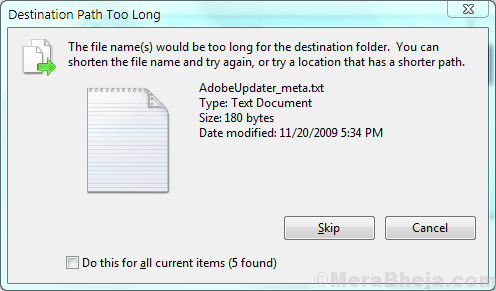
Denne fejl opstår typisk med USB-drev, når brugeren forsøger at kopiere en enkelt fil, der er større end 4 GB i størrelse, på trods af at USB-drevet har tilstrækkelig plads til det. F.eks. Lad os antage, at du har et 16 GB USB-drev, men du prøver at kopiere en 4,6 GB-fil til det. På trods af at USB-drevet er tomt, vil du stå over for denne fejl.
årsag
Årsagen er, at USB-drevet er FAT32-formateret. Dette tvinger en politik til USB-drevet om, at der ikke kan kopieres en enkelt fil på mere end 4 GB størrelse til drevet. Vi kunne kopiere flere filer til drevet, der optager samlet plads svarende til drevets lydstyrke, men ingen enkelt fil kan være mere end 4 GB i størrelse.
Løsning
Løsning 1] Gennem format
Løsningen på dette problem omformaterer USB-drevet og ændrer filsystemet. Dette vil imidlertid slette alle data på USB-drevet, så du kan midlertidigt kopiere det andetsteds og erstatte det efter formatering.
1] Åbn File Explorer >> Denne pc.
2] Højreklik på USB-drevet og derefter på Format.
3] Skift filsystemet fra FAT32 til NTFS.
4] Kontroller indstillingen Hurtigt format for at gøre processen hurtigere, og klik derefter på Start.
Når du er formateret, skal du tage USB-drevet ud og sæt det i igen, så kan du kopiere din fil nu.
Løsning 2] Gennem kommandoprompt
Hvis ovenstående procedure af en eller anden grund er problematisk, kan du prøve at formatere USB-drevet via kommandoprompt.
1] Skriv kommandoprompt i Windows-søgefeltet. Højreklik på ikonet Kommandoprompt, og vælg Kør som administrator.
2] Skriv følgende kommando, og tryk på Enter for at udføre den:
konvertere x: / fs: ntfs / nosecurity
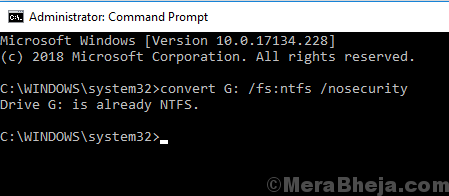
Hvor X: er USB-drevets drevbogstav.
3] Genstart systemet, og prøv at kopiere din fil. Det ville fungere denne gang.
Håber det hjælper!

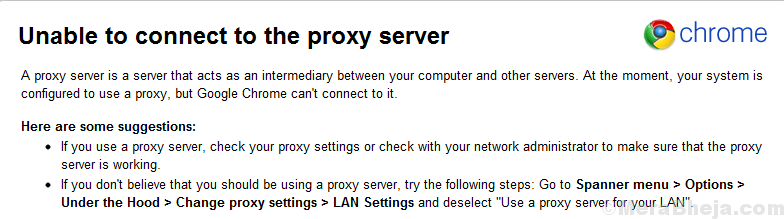
![Kør kommando gemmer ikke historik i Windows 10 [SIMPLE FIXES]](/f/5839ed6cc39e450074be7d47bbe94c8c.jpg?width=300&height=460)